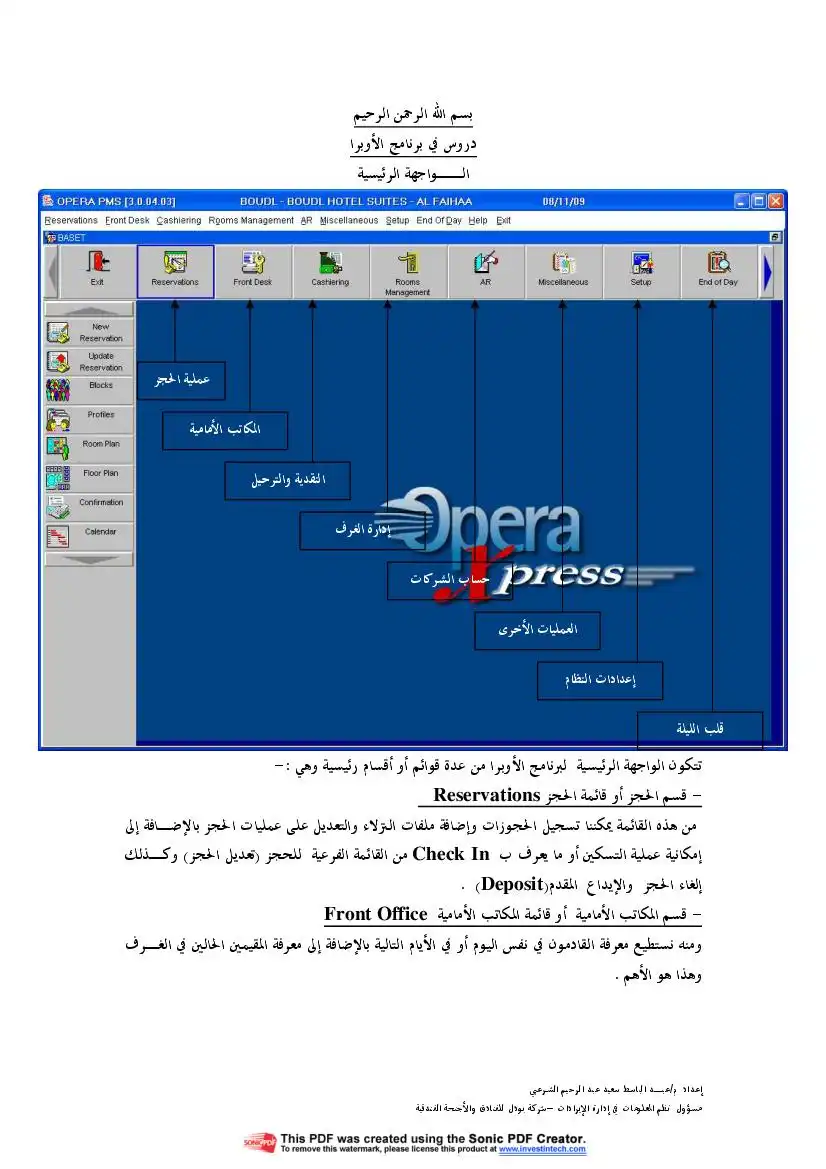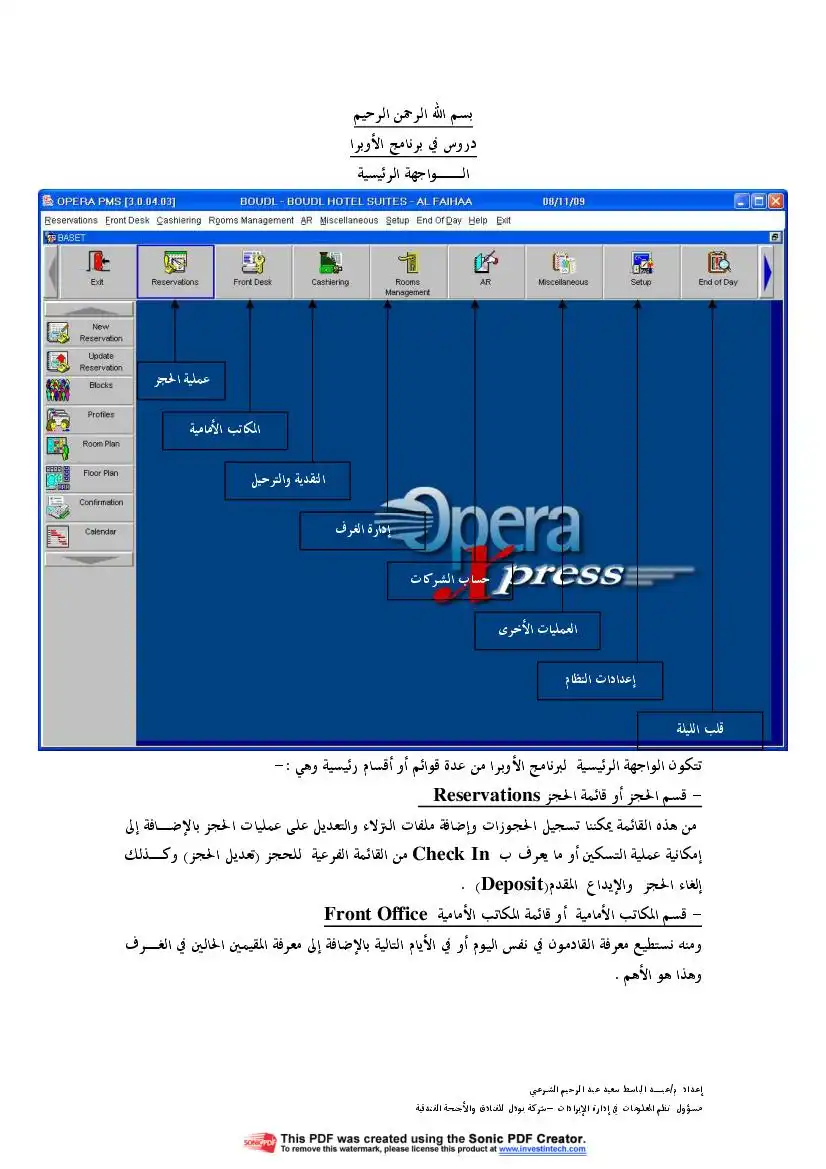الفصل الثاني طريقة تثبيت البرنامج
للها |
شرح الخطوات:
2 - ضع نفس الخيارات.
3 - ضع نفس الخيارات.
4 - اضغط لإكمال التثبيت.
# الخطوة الرابعة:_ ستأتيك الشاشة التالية اضغط لإنهاء التثبيت:
كل شئ عن برنامج Winrar
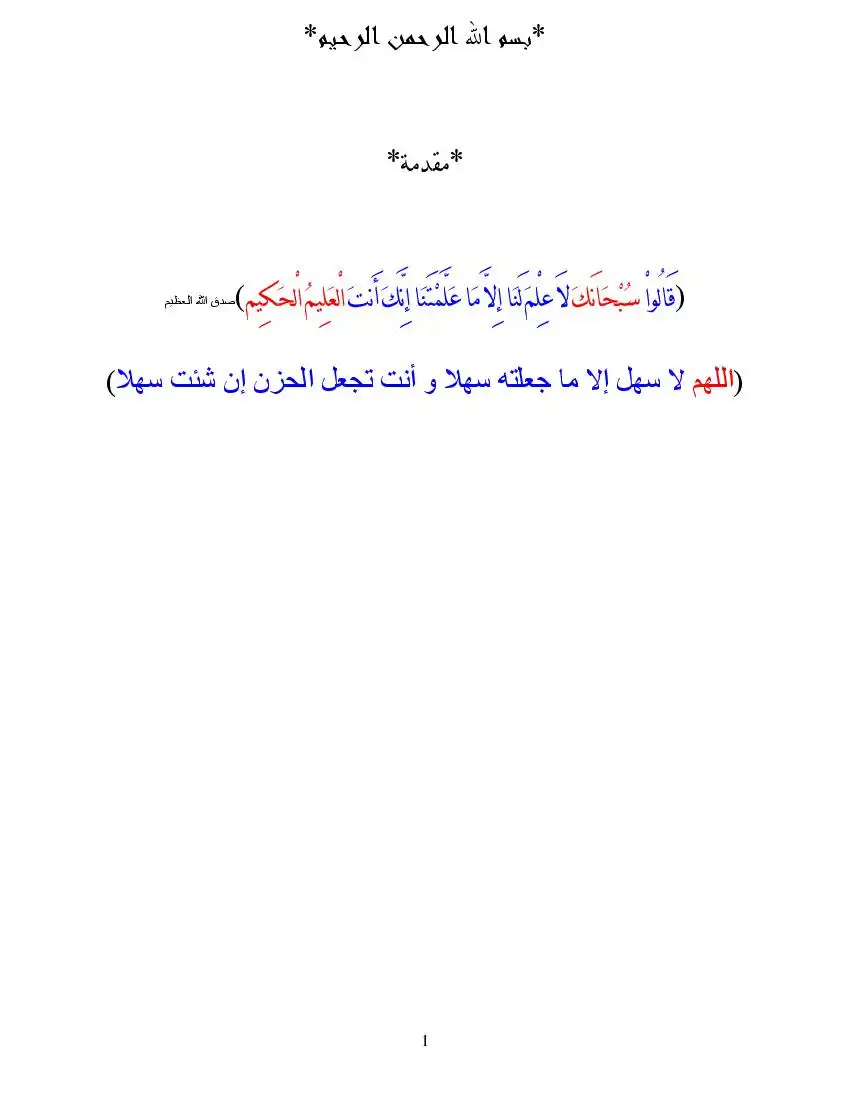
الوصف
تعلم كل شئ عن برنامج الضغط الشهير winrar من البداية للنهاية.
- اضغط لإنهاء التثبيت....... انتهى التثبيت. 1
الفصل الثلث شرح القائمة الرئيسية للبرنامج كل شئ عن ون رار
بالنسبة للصفحة الرئيسية للبرنامج فسنشرحها عن طريق الصورة التالية لذلك أرجو التركيز عليها
أنها مهمة :
آناة مهمة لتصليج ملف
الموجودة داخل ف
. إضافة ملفات الملفات المحددة.
هع إخراجهامن عنملفاتك ملفال ال *
0 : تستخدم لإضافة الملفات المحددة إلى ملف رار
20010 : تستخدم لاستخراج الملفات من ملف رار إلى المكان الذي تحدده.
168 تستخدم للبحث عن الأخطاء الموجودة داخل ملف الرار .
716 : لفتح الملفات داخل الرار.
©2616 : لحذف الملفات الموجودة داخل ملف الرار.
1050 : لمعرفة معلومات عن الملفات التي تحددها.
87م : تستخدم هذه الأداة لتصليح الأخطاء الموجودة داخل ملف الرار.
بالنسبة للصفحة الرئيسية للبرنامج فسنشرحها عن طريق الصورة التالية لذلك أرجو التركيز عليها
أنها مهمة :
آناة مهمة لتصليج ملف
الموجودة داخل ف
. إضافة ملفات الملفات المحددة.
هع إخراجهامن عنملفاتك ملفال ال *
0 : تستخدم لإضافة الملفات المحددة إلى ملف رار
20010 : تستخدم لاستخراج الملفات من ملف رار إلى المكان الذي تحدده.
168 تستخدم للبحث عن الأخطاء الموجودة داخل ملف الرار .
716 : لفتح الملفات داخل الرار.
©2616 : لحذف الملفات الموجودة داخل ملف الرار.
1050 : لمعرفة معلومات عن الملفات التي تحددها.
87م : تستخدم هذه الأداة لتصليح الأخطاء الموجودة داخل ملف الرار.
الفصل الرابع طريقة إضافة ملفات إلى أرشيف رار كل شئ عن رار
طريقة إضافة ملفات إلى أرشيف ون رار:
افتح أرشيف رار فارغ ثم اختر كما في الصورة
ستظهر نافذة سنشرح في هذه النافذة الكثير من الأشياء وهي مهمة جدا جدا سنشرحها ب:
طريقة إضافة ملفات إلى أرشيف ون رار:
افتح أرشيف رار فارغ ثم اختر كما في الصورة
ستظهر نافذة سنشرح في هذه النافذة الكثير من الأشياء وهي مهمة جدا جدا سنشرحها ب:
الفصل الخامس التبويب الأول كل شئ عن ون رار
التبويب الأول: يطلق على التبويب الأول
و يمكنك متابعة الشرح من الصورة ١
[....801958]اضغط .. 0056 _|اضغط لاختبار المكان عضهم دبططانظ
| 03- مج شيك - رشيف ف
عدم عافوملا
عاد 54 081[ 02
فم مومه ام ل] [ع] نظام املف :000:3
65 ةع و1[ مغارط عصان 10 لم5
عاءنة مال - و إل
التبويب الأول: يطلق على التبويب الأول
و يمكنك متابعة الشرح من الصورة ١
[....801958]اضغط .. 0056 _|اضغط لاختبار المكان عضهم دبططانظ
| 03- مج شيك - رشيف ف
عدم عافوملا
عاد 54 081[ 02
فم مومه ام ل] [ع] نظام املف :000:3
65 ةع و1[ مغارط عصان 10 لم5
عاءنة مال - و إل
الفصل السادس (لقم الأول) التبويب الثاني كل شئ عن ون رار
التبويب الثاني:
في هذا التبويب المهم توجد بعض الخيارات الهامة مثل : إضافة باسورد لملف الون رار
فائدة الباسورد:
إذا كان لديك ملفات مهمة أو سرية و لا تريد أن يراها أحد غيرك و أردت أن ترسلها إلى شخص ما
فإنك ترسل له ملف الون رار ويكون الملف بكلمة سرية لا يعرفها إلا أنت و الذي تريد أن ترسل له
في البداية قبل شرح كيفية وضع الكلمة السرية سنشرح اختيارات التبويب
تابع الصورة التالية لفهم التبويب: _
ممم ميو عبات 01715 عام 11165
استرجاع التسجيل (غير هام) واس راتت 15:11
1 الاحجام (غير
إضافة بِْكوْزا
520 اننظلم
إطفاء الجهاز عند الإنتهاء سي 1006 وهنا )01 710052
نا اقوس _] ل
اتبع كما في الصورة السابقة.
و الان سنشرح خيارات الضغط في القسم الثاني من الفصل السادس
التبويب الثاني:
في هذا التبويب المهم توجد بعض الخيارات الهامة مثل : إضافة باسورد لملف الون رار
فائدة الباسورد:
إذا كان لديك ملفات مهمة أو سرية و لا تريد أن يراها أحد غيرك و أردت أن ترسلها إلى شخص ما
فإنك ترسل له ملف الون رار ويكون الملف بكلمة سرية لا يعرفها إلا أنت و الذي تريد أن ترسل له
في البداية قبل شرح كيفية وضع الكلمة السرية سنشرح اختيارات التبويب
تابع الصورة التالية لفهم التبويب: _
ممم ميو عبات 01715 عام 11165
استرجاع التسجيل (غير هام) واس راتت 15:11
1 الاحجام (غير
إضافة بِْكوْزا
520 اننظلم
إطفاء الجهاز عند الإنتهاء سي 1006 وهنا )01 710052
نا اقوس _] ل
اتبع كما في الصورة السابقة.
و الان سنشرح خيارات الضغط في القسم الثاني من الفصل السادس
الفصل السادس (الضم الناني) التبويب الثاني
شرح التبويب الثاني القسم الثاني(خيارات الضغط):
سنشرح في القسم الثاني خيارات الضغط وهي غير مهمة جا
وسيكون الشرح من خلال صورة:
اسه اعلا لص مسحب _التحسالعا
لوطا 8 رععاد وبقممتات0 اللون الحقيقي للضقط ديم ©
ممتممع ممع قاع عاطقمع
يمكنك الضغط على زر :
]0لا رجاع الخيارات
شرح طريقة وضع باسورد في الفصل السادس القَسَم الكلث.
شرح التبويب الثاني القسم الثاني(خيارات الضغط):
سنشرح في القسم الثاني خيارات الضغط وهي غير مهمة جا
وسيكون الشرح من خلال صورة:
اسه اعلا لص مسحب _التحسالعا
لوطا 8 رععاد وبقممتات0 اللون الحقيقي للضقط ديم ©
ممتممع ممع قاع عاطقمع
يمكنك الضغط على زر :
]0لا رجاع الخيارات
شرح طريقة وضع باسورد في الفصل السادس القَسَم الكلث.
إذا أردت أن تضع كلمة سر لإحدى الملفات , ما عليك سوى تحديد على الملف المراد وضع كلمة سر له
و الضغط على :
0ه ثم الذهاب إلى التبويب الثاني و الضغط على :
0 5868# لإضافة كلمة سر
ثم اتبع الصورة التلية:
و7 الكلعن لاني لان
موجه لس
أعد كتابة كلمة السر
لرؤية الباسورد المكتوب ووس لبه ددهم بمحا5
ثم اضغط 06©
0 51017 , ثم اضغط أوكي.
و الضغط على :
0ه ثم الذهاب إلى التبويب الثاني و الضغط على :
0 5868# لإضافة كلمة سر
ثم اتبع الصورة التلية:
و7 الكلعن لاني لان
موجه لس
أعد كتابة كلمة السر
لرؤية الباسورد المكتوب ووس لبه ددهم بمحا5
ثم اضغط 06©
0 51017 , ثم اضغط أوكي.
الفصل السابع التبويب الثالث كل شئ عن ون رار
التبويب الثالث:
إضافة الملفات أو استثنائها أو وضع ملفات تكون موجودة داخل الأرشيف و لكنها غير مضغو
صورة الشرح:
عنامي ما موا
الملفات التي تكون في الأرشيف بدون الضغط
مسار املف 908م 8م
رسال الخلف من خلال لوقيل :ا لفجوتر توه عور ا
سنا لاطت صا
كما يمكنك إرسال الأرشيف عن طريق وضع إيميله.
التبويب الثالث:
إضافة الملفات أو استثنائها أو وضع ملفات تكون موجودة داخل الأرشيف و لكنها غير مضغو
صورة الشرح:
عنامي ما موا
الملفات التي تكون في الأرشيف بدون الضغط
مسار املف 908م 8م
رسال الخلف من خلال لوقيل :ا لفجوتر توه عور ا
سنا لاطت صا
كما يمكنك إرسال الأرشيف عن طريق وضع إيميله.
كتابات مشابهة
تعلم مع الجريبي
كتاب رائع فيه الكثير من أسرار الويندوز والكثير من الأسرار الأخرى التي تخفى على الكثير منا ,
شرح برنامج الأوبرا العالمي لإدارة الفنادق
كتاب يشرح استخدام برنامج الأوبرا بالعربي ويفيد موظفي الإستقبال والمدقق الليلي والمحاسبين.
شرح برنامج الأوبرا العالمي لإدارة الفنادق
كتاب يشرح استخدام برنامج الأوبرا بالعربي ويفيد موظفي الإستقبال والمدقق الليلي والمحاسبين.
Nero برنامج النيرو
كتاب يشرح برنامج النيرو المتميز لنشخ الأقراص الليزريه .
VMware Workstation 4 الجهاز الوهمي
كتاب يشرح برنامج الVMware Workstation الإصدار الرابع وهو عبارة عن جهاز وهمي يشغل انظمة تسغيل متعددة داخل نظام التشغيل الرئيسي الذي تعمل عليه...
مجموعة من ايعازات برامج الحاسوب
مجوعت إوامر بعض البرامج في لوحت المفاتيح